
Enviar una app o una activitat de l’app a l’app Tasques
Alguns dels continguts didàctics més útils es troben en apps. Amb Tasques, pots explorar les apps compatibles per trobar contingut adient per al teu currículum i, més tard, compartir activitats de tipus app específiques amb l’alumnat.
Els alumnes, sobretot els més petits, sovint tenen dificultats per trobar les activitats que els envies. Amb l’app Tasques és més senzill dirigir els alumnes a l’app correcta i el lloc precís, per tal que puguin accedir directament a l’activitat assignada amb un sol clic.
Enviar una app o una activitat de l’app
A l’app Tasques
 , toca
, toca  a la cantonada superior dreta de la finestra.
a la cantonada superior dreta de la finestra.Toca “Assignar una app o una activitat de l’app” per veure les apps instal·lades al teu iPad, incloses totes les apps que enregistren el progrés.
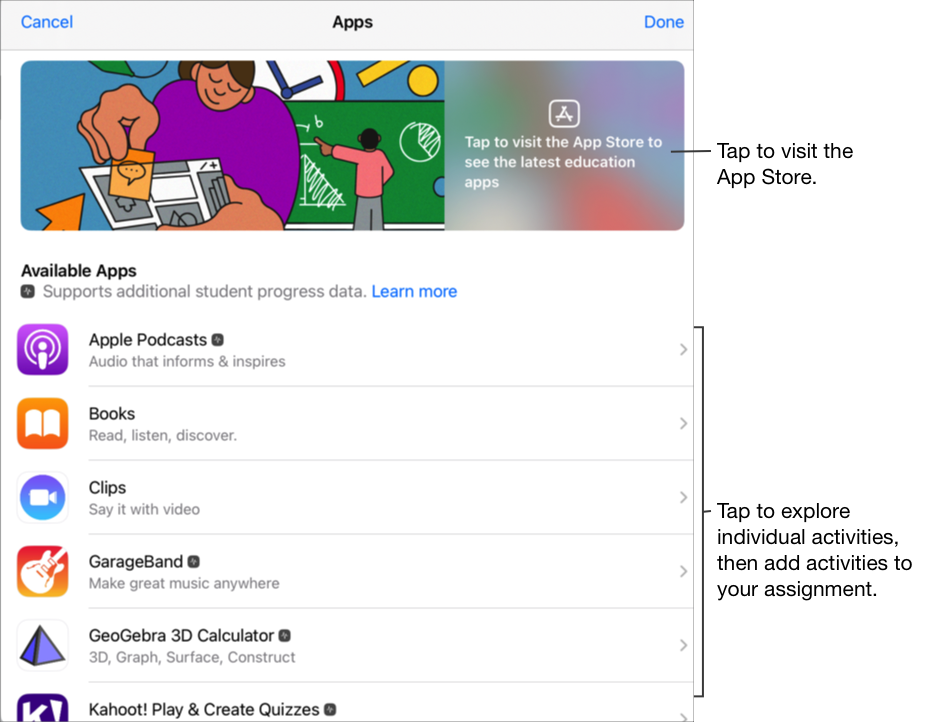
En algunes apps que informen del progrés, és possible que hagis de revisar el contingut que vols incloure per veure el contingut disponible com a activitats de Tasques. Per fer-ho, obre i executa l’app a l’iPad i navega pel seu contingut. A mesura que navegues, el contingut estarà disponible com a activitats de l’app Tasques. Per exemple, per enviar una activitat de l’app Tasques perquè els teus alumnes facin un test en una app i informin del seu progrés, és possible que primer hagis d’obrir el test quan iniciïs la sessió amb el teu compte de professorat.
Toca l’app amb les activitats que vols enviar als alumnes.
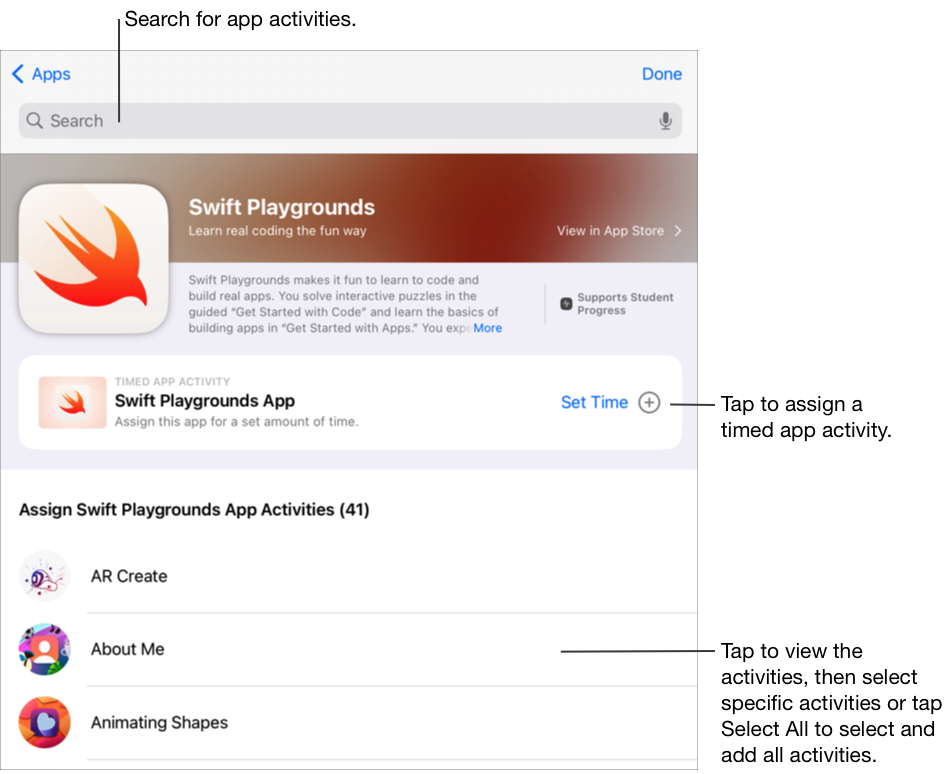
Fes una de les accions següents:
Per afegir tota l’app com a activitat de tipus app amb control de temps, toca “Estableix temps”, especifica un temps mínim, toca Fet i, finalment, torna a tocar Fet.
Si crees una activitat a Tasques delimitada per temps, l’app automàticament marcarà l’activitat com a Feta quan l’alumne utilitzi l’app durant la quantitat de temps que has especificat. L’app Tasques només informa del progrés durant l’interval de temps especificat, fins i tot si l’alumne/a utilitza l’app durant més temps.
Per afegeix una activitat a l’interior de l’app, navega a l’activitat, toca el botó
 per seleccionar l’activitat que vols afegir i, a continuació, toca Fet.
per seleccionar l’activitat que vols afegir i, a continuació, toca Fet.Per seleccionar i afegir totes les activitats d’una llista, toca l’opció “Seleccionar-ho tot” i, a continuació, toca Fet.
Llisca cap avall per buscar les activitats de l’app, escriu el nom de l’activitat que vols afegir, toca el botó
 per triar l’activitat que vols afegir, toca Cancel·lar i, després, toca Fet.
per triar l’activitat que vols afegir, toca Cancel·lar i, després, toca Fet.
Per canviar el nom d’una activitat d’app, toca el nom i escriu un nom nou.
Per confirmar que has afegit la ubicació exacta on vols que l’alumnat comenci una activitat, toca la miniatura de l’activitat.
Per canviar el temps d’una activitat de tipus app amb control de temps, toca el botó
 , especifica un temps nou i toca Fet.
, especifica un temps nou i toca Fet.Introdueix text i inclou arxius a les instruccions.
Fes una de les accions següents:
Si vols publicar ja la tasca, toca Publicar.
Si has especificat una data de lliurament, toca Programar. Tasques desa la tasca per enviar-la a l’hora i la data especificades.
Si encara no vols publicar o programar la tasca, toca Cancel·lar i, després, toca “Desar com a esborrany” per desar-la com a esborrany i enviar-la més endavant.
Nota:
Per a cada app, pots afegir una activitat de tipus app amb control de temps per tasca.
Per assignar als alumnes contingut des de qualsevol dispositiu, confirma que “Sincronitzar les activitats de les apps” estigui seleccionat a l’iPad per a les apps que informen del progrés (ves a la configuració
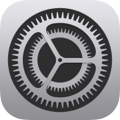 > Progrés a les classes i toca “Sincronitzar les activitats de les apps”). Si l’opció “Sincronitzar les activitats de les apps” està seleccionada i veus una activitat (com ara el capítol d’un llibre, equacions de matemàtiques o un test) en una app que informa del progrés, l’app Tasques desa les activitats a l’iCloud perquè puguis enviar-les fàcilment a l’alumnat des de qualsevol dispositiu on hagis iniciat la sessió al compte d’Apple.
> Progrés a les classes i toca “Sincronitzar les activitats de les apps”). Si l’opció “Sincronitzar les activitats de les apps” està seleccionada i veus una activitat (com ara el capítol d’un llibre, equacions de matemàtiques o un test) en una app que informa del progrés, l’app Tasques desa les activitats a l’iCloud perquè puguis enviar-les fàcilment a l’alumnat des de qualsevol dispositiu on hagis iniciat la sessió al compte d’Apple.